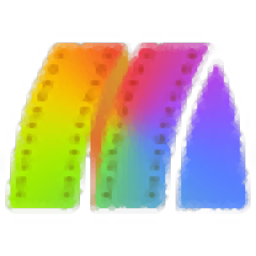
MovieMator Video Editor Pro(剪大师)
v3.1.0 官方版大小:103.0 MB 更新:2024/12/09
类别:视频软件系统:WinAll
分类分类
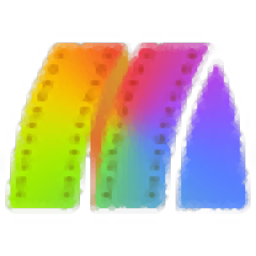
大小:103.0 MB 更新:2024/12/09
类别:视频软件系统:WinAll
MovieMator是一款很棒的视频编辑软件,如果您需要岁您的视频进行基本的编辑,比如剪切视频,更改视频速度,设置淡入/淡出,合并视频过渡效果等等,那么这个免费的视频编辑器是绝对非常适合您,它的功能布局直观且强大,它可以轻松编辑视频文件并将其导出为许多不同的视频分辨率;通过这款简单易用的视频编辑工具,您可以将您喜爱的视频添加各种效果,然然后再增加一些音乐,字幕等等,制作一个与您相关的影片发布到社交平台上与其他人分享,拥有这款软件将会为您编辑视带来许多乐趣。

1、从相机,智能手机,硬盘驱动器或moviemator视频编辑器捕获多达200张照片和视频剪辑。
2、moviemator的免费视频编辑软件支持所有流行的媒体格式。
3、无限的轨道/图层,具有强大的水印,背景视频,音频轨道等管理功能。
4、在多轨上进行精确的逐帧视频和音频编辑。
5、打开时间轴可以更准确地处理不同格式的对象。
6、快速整理您的视频以找到完美时机。
7、使用画中画效果可同时播放多个视频。
8、设置视频和音频的淡入/淡出时间。
1、将视频格式从电影院更改为正方形,以便在免费的视频编辑器上轻松共享。
2、使用moviemator的免费视频编辑软件可将视频以出色的高清1080p或720p保存到相机胶卷中。
3、moviemator视频编辑器的界面非常直观,实时预览功能可确保您看到的就是所得到的。
4、保存电影以在PC,移动设备甚至4K电视上观看。
5、强大而直观的视频编辑工具使您只需单击几下即可创建独特且自定义的家庭电影
6、通过画中画和其他好莱坞级别的效果使您的视频更加专业。
将视频导入MovieMator
如果要使用MovieMator镜像视频,第一步是将目标视频导入此视频编辑软件。有3种方式存档此任务。
方法1:直接将视频拖到“媒体库”
方法2:单击“打开”以选择要导入的视频
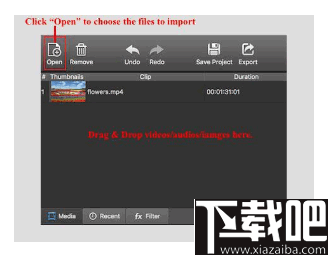
方法3:单击“文件”菜单,然后单击“打开文件”或按“ Command&O”将目标视频添加到MovieMator的“媒体库”。

将视频放置在时间轴上的V1和V2上
为了创建镜像效果视频,首先需要将目标视频剪辑放置到两个不同的视频轨道(V1和V2)上。V1是原始视频轨道,V2是镜像视频轨道。有两种方法可以将视频片段放置到时间线上的视频轨道上。一种是将文件追加到时间线,另一种是将文件插入时间线。
方法1:将文件追加到当前轨道。选择目标文件,然后单击“ +”按钮,或者将目标文件从Finder拖放到时间轴上的代表性轨道上。

方法2:将文件插入到当前轨道。您可以先选择一个文件,然后单击“插入”按钮以将视频插入“播放头”后面,或者将目标文件从MovieMator 的“媒体库”拖放到时间轴上的特定位置。

如果您已完成将视频文件放置到V1和V2的操作,则将得到以下结果。

将“镜像”滤镜添加到V2轨道上的剪辑以镜像视频
选择V2镜像轨道上的视频剪辑,然后通过单击主界面上的“过滤器”选项卡和“ +”按钮,向该剪辑添加“镜像”过滤器。

现在,您将看到V2轨道上的视频是镜像视频。
V1轨道上的原始视频:

在V2轨道上镜像视频:

在V1和V2的视频剪辑中添加另一个过滤器
现在,您需要裁剪和调整剪辑的位置以制作完美的镜面效果视频。
1)在V2上的剪辑中添加“裁剪”过滤器
选择V2轨道上的镜像视频,然后单击时间轴上方的“裁剪”按钮,将裁剪滤镜添加到此剪辑。通过调整此滤镜的参数来裁剪镜像视频,以获得主要部分。如果要在V2轨道上获得镜像视频的主要部分,则需要通过调整“ Right”参数的值来裁剪左侧区域。

2)将“大小和位置”过滤器添加到V1和V2上的剪辑
单击时间轴上方的“ Ps”按钮,将“大小和位置”过滤器添加到所选剪辑。添加此滤镜后,只需调整V1和V2上视频片段的位置即可创建完美的镜面效果视频。

预览和导出镜像效果视频
1)预览镜面效果视频

2)导出镜像效果视频
如果您对镜像效果感到满意,只需单击“导出”按钮,然后在主界面上单击以导出此镜像视频,以便在设备上播放或上传到社交网络。您可以更改高级设置,例如分辨率,宽高比等。

Video Rotator 视频软件9.89 MB1.0.7 官方版
详情Video Enhancer 视频软件3.17 MB1.9.12 中文版
详情亚普视频录像监控大师 视频软件1.22 MB8.0 官方版
详情Avanti 视频软件1.51 MB0.9.2 免费版
详情MKVCleaver 视频软件3.88 MB0.6.0.7 官方版
详情WinX DVD to iPhone Ripper 视频软件30.9 MB5.07 官方版
详情Avi recomp 视频软件28.4 MB1.56 免费版
详情SolveigMM AVI Trimmer + MKV 视频软件8.7 MB2.1.1407.1 免费版
详情MKVCleaver 视频软件4.18 MB0.6.0.7 官方版
详情Geovid Flash To Video Encoder PRO 视频软件19.7 MB4.7 官方版
详情Adobe SpeedGrade CC 视频软件339 MB8.1.0 官方正式版
详情Adobe After Effects CC 2015 视频软件950 MB13.5 中文版
详情Adobe Prelude CC 2015 视频软件510 MB4.0.0 中文版
详情Allok Video Joiner视频合成软件 视频软件8.57 MB4.6.1217 官方版
详情狸窝DVD刻录软件 视频软件47.43 MB5.2.0.0 正式版
详情视频分割专家 视频软件19.2 MB11.8 官方版
详情狸窝FLV视频转换器 视频软件32.57 MB4.2.0.0 正式版
详情Joboshare DVD Ripper Platinum 视频软件16.89 MB3.5.5 简体中文版
详情Joboshare Video Converter 视频软件5.87 MB3.4.1.0505 简体中文版
详情Xilisoft Movie Maker 视频软件21.75 MB6.6.0.823 简体中文版
详情点击查看更多
Adobe After Effects CC 2014 视频软件950 MB13.2 中文版
详情Adobe After Effects CC 2015 视频软件950 MB13.5 中文版
详情会声会影X9(视频制作软件) 视频软件933 MB19.1.0.10 中文版
详情华科飞扬字幕识别编辑系统 视频软件51.49 MB1.5 官方版
详情Adobe Premiere Pro CC 视频软件1024 MB中文正式版
详情EDIUS Pro 视频软件589 MB8.2.0.312 简体中文版
详情会声会影X8 视频软件1.3 GB官方版
详情Adobe after effects cs4中文版 视频软件168 MBCS4 中文版
详情会声会影X5 视频软件1.33 GB15.1.0.34 中文版
详情会声会影X9 64位 视频软件1004 MB19.1.0.10 中文版
详情视频剪切合并器(VideoCutter) 视频软件6.14 MBv13.1 免费版
详情会声会影X8 64位 视频软件1.3 GB官方版
详情Adobe After Effects CS6 视频软件997 MB11.0.2 官方版
详情游牧客Ccsing-T 视频软件16.32 MB1.0 官方版
详情Video Enhancer 视频软件3.17 MB1.9.12 中文版
详情会声会影x8 视频软件1.21 GB15.0.0.498 官方版
详情Shotcut 视频软件118.14 MB2015.07.02 官方版
详情摄像头能手 视频软件2.34 MB7.5.3.10 官方版
详情Panopticum Lens Pro 视频软件5.92 MB1.0.0 官方版
详情Movica-影片编辑器 视频软件1.14 MB0.6.6.1 官方版
详情点击查看更多
时光娱乐5.1.2版2025 休闲益智61.5MBv7.2.0
详情问鼎国际app官方下载 休闲益智0MBv7.2.0
详情神殿娱乐安卓版HD官网 休闲益智61.5MBv7.2.0
详情传奇德州app安卓 休闲益智0MBv1.0
详情欢乐拼三张非应用汇版2025 休闲益智61.5MBv7.2.0
详情吉祥棋牌新版2025 休闲益智61.5MBv7.2.0
详情lv棋牌 休闲益智61.5MBv7.2.0
详情神殿娱乐OL最新版 休闲益智61.5MBv7.2.0
详情众发棋牌平台 休闲益智61.5MBv7.2.0
详情角落棋牌2025官方版 休闲益智61.5MBv7.2.0
详情王中王棋牌手机游戏 休闲益智61.5MBv7.2.0
详情正版资料免费资料大全下载 生活服务0MBv1.0
详情牛牛游戏正版10元2025 休闲益智61.5MBv7.2.0
详情开端棋牌2025官网 休闲益智61.5MBv7.2.0
详情欢乐拼三张斗地主2025 休闲益智61.5MBv7.2.0
详情牛牛游戏游戏大厅2025 休闲益智61.5MBv7.2.0
详情亲友棋牌送6元金币平台 休闲益智61.5MBv7.2.0
详情庄闲游戏平台 休闲益智0MBv1.0
详情Ky棋牌网页版本 休闲益智61.5MBv7.2.0
详情24棋牌vip贵宾官网版最新版 休闲益智61.5MBv7.2.0
详情点击查看更多




































